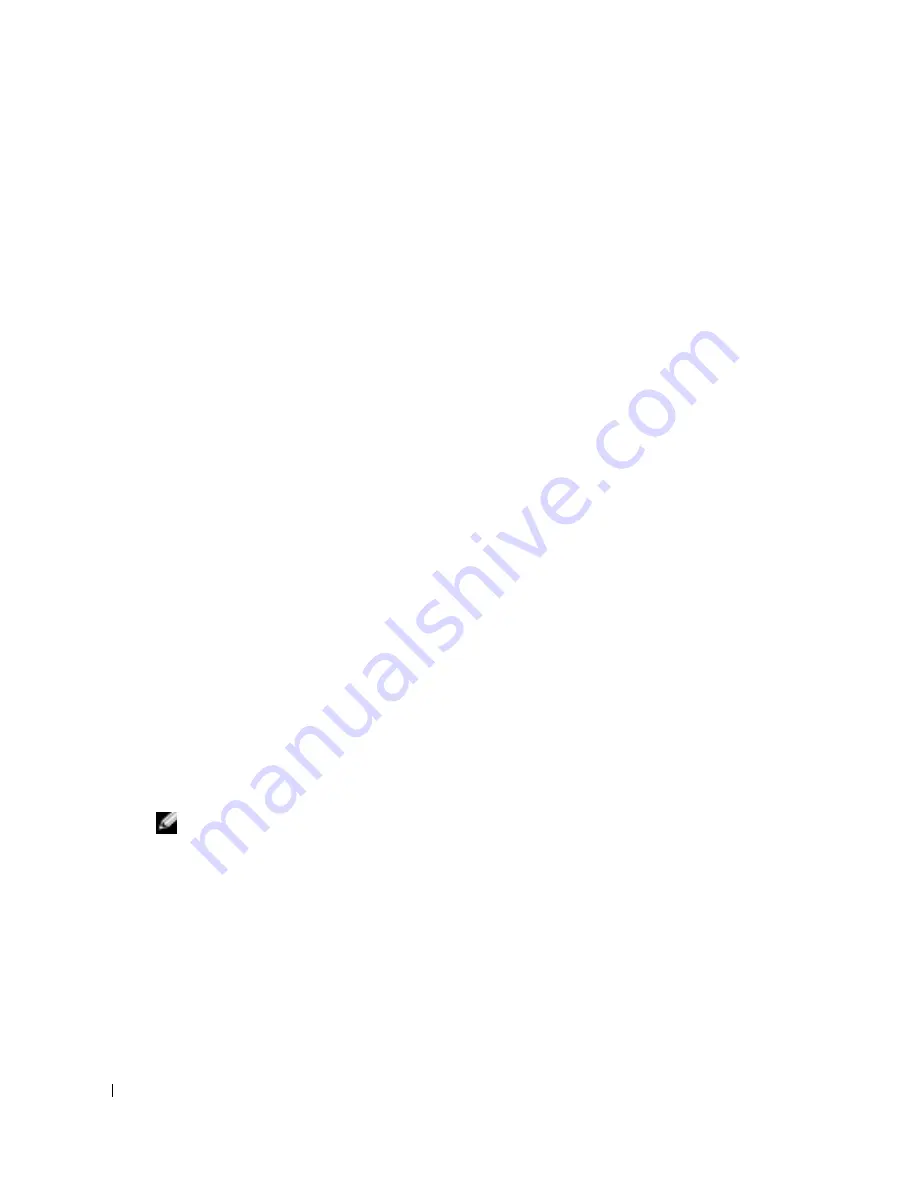
292
Configuración del módulo de conmutador KVM
www
.dell.com | support.dell.com
Cuadro de diálogo Virtual Media (Soportes virtuales)
El cuadro de diálogo
Virtual Media
(Soportes virtuales) permite conectar un dispositivo de
disquete, un dispositivo USB o un dispositivo de CD/DVD a un servidor de destino. Cuando haya
conectado un dispositivo, podrá verlo desde la consola remota a través del visor de vídeo. Entonces
podrá utilizar el dispositivo normalmente a través de la sesión del visor de vídeo. Consulte “Uso del
visor de vídeo”. El dispositivo se comportará como si estuviera conectado físicamente a ese servidor.
1
En el navegador, escriba el URL correcto para que aparezca la interfaz de DRAC/MC.
Para obtener información detallada, consulte la documentación de DRAC/MC.
2
Haga clic en
DRAC/MC
en el lado izquierdo de la interfaz de DRAC para abrir el menú
de debajo.
3
Seleccione
Media
(Soportes).
4
Para acceder a un servidor de la lista de servidores, haga clic en el botón correspondiente
al servidor que desea ver.
Si ya está conectado a otro servidor, primero desconéctese de ese servidor haciendo clic
en
Detach
(Desconectar) en la parte inferior de la pantalla.
5
Haga clic en el botón
Attach
(Conectar) en la parte inferior de la pantalla.
Cuando el sistema haya efectuado correctamente la selección, se activará el botón
Launch Application
(Iniciar aplicación).
6
Haga clic en el botón
Launch Application
(Iniciar aplicación).
Aparece el cuadro de diálogo
Virtual Media
(Soportes virtuales).
Conexión de un dispositivo de almacenamiento masivo genérico
El panel
Floppy Drive
(Unidad de disquete) permite seleccionar un dispositivo de disquete o USB
a partir de una lista de todas las unidades de disquete y USB extraíbles del cliente. También puede
seleccionar la opción
Floppy Image
(Imagen de disquete) para desplazarse hasta la ubicación del
archivo de imagen de disquete seleccionado. Si no desea utilizar ninguna de estas opciones,
seleccione
None
(Ninguna).
NOTA:
sólo se puede seleccionar un dispositivo de almacenamiento masivo genérico a la vez.
El dispositivo seleccionado no se conectará hasta que haga clic en
Connect
(Conectar).
Summary of Contents for PowerEdge 1855
Page 2: ......
Page 43: ...w w w d e l l c o m s u p p o r t d e l l c o m Dell PowerEdge 1855 系统 配置指南 ...
Page 106: ...104 Configuration générale du système w w w d e l l c o m s u p p o r t d e l l c o m ...
Page 124: ...122 Configuration du commutateur KVM w w w d e l l c o m s u p p o r t d e l l c o m ...
Page 150: ...148 Allgemeine Systemkonfiguration w w w d e l l c o m s u p p o r t d e l l c o m ...
Page 168: ...166 Konfiguration des KVM Switchmoduls w w w d e l l c o m s u p p o r t d e l l c o m ...
Page 169: ...w w w d e l l c o m s u p p o r t d e l l c o m Dell PowerEdge 1855 システム 設定ガイド ...
Page 213: ...w w w d e l l c o m s u p p o r t d e l l c o m Dell PowerEdge 1855 시스템 구성 설명서 ...
Page 236: ...234 일반 시스템 구성 w w w d e l l c o m s u p p o r t d e l l c o m ...
Page 278: ...276 Configuración general del sistema w w w d e l l c o m s u p p o r t d e l l c o m ...



































